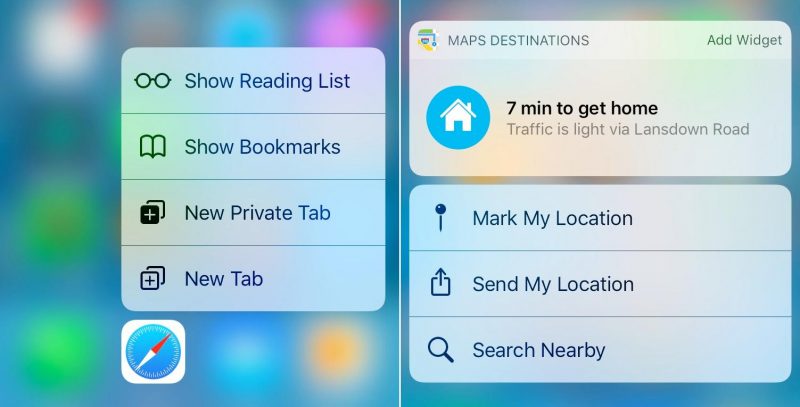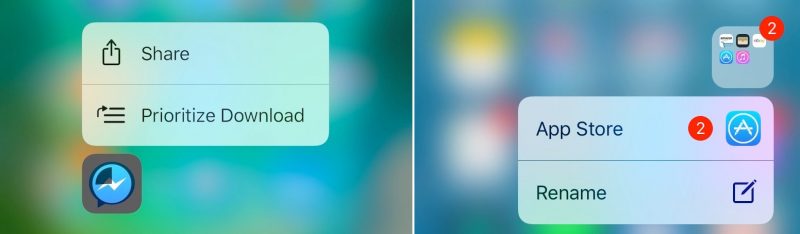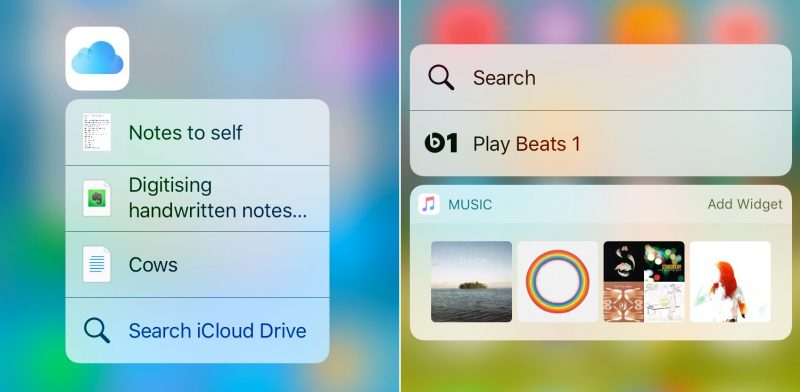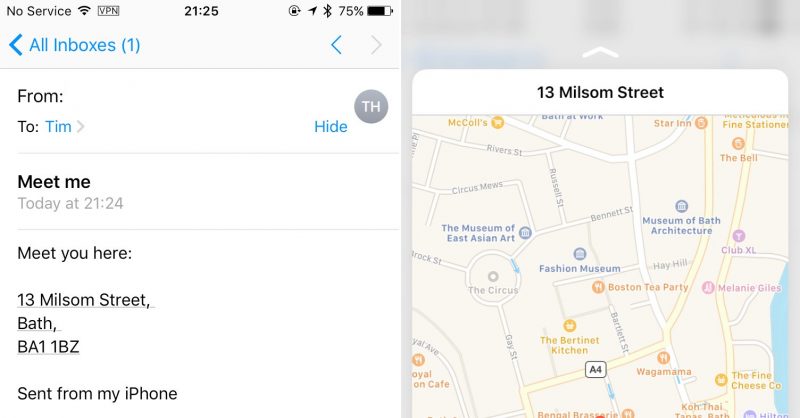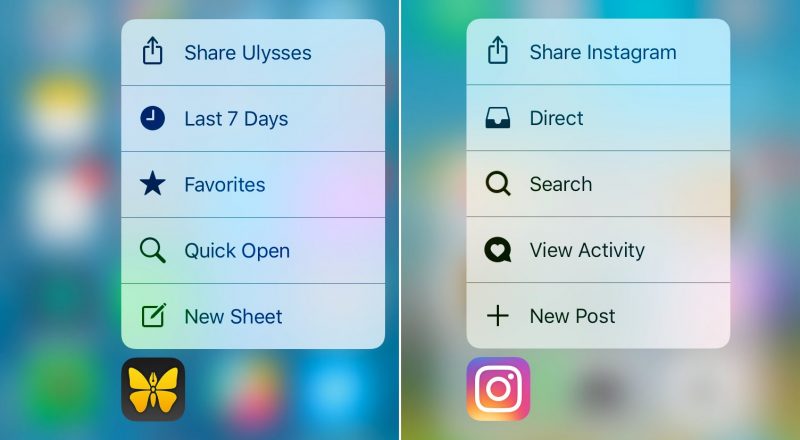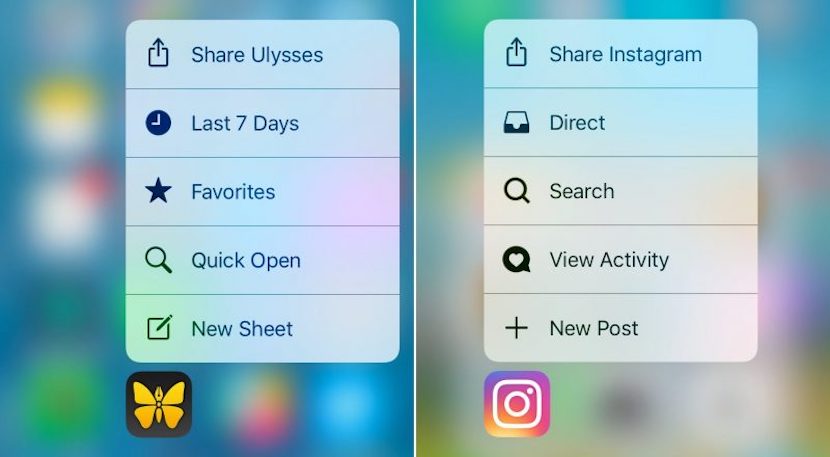
正如我们在本指南的第一部分已经告诉您的那样,随着iOS 10于13月XNUMX日正式到来, 苹果将大部分精力集中在扩展3D Touch功能上。 目的无非就是使用户更容易地利用与iPhone交互的新方法,该方法更快,更有用。
如果您拥有iPhone 6s,6s Plus,7或7 Plus,现在使用iOS 10,您将拥有更大范围的3D Touch手势,如下所示。
充分利用iPhone上的3D Touch
在 本指南的第一部分 由于图标和本机iOS 10应用程序的通知承受着巨大的压力,我们看到了如何访问邮件,联系人,消息,电话,Apple Maps,FaceTime,设置,天气等大量快捷方式,新闻,日历,提醒,照片和相机。 今天,我们将让位于其他本机应用程序。
Safari和Apple地图
的快捷键 Safari 其中包括打开一个新标签页(也是私有的),然后直接转到“阅读列表”或“书签”。
应用程序图标 地图 它为您提供目的地的预览,并允许您标记和发送您的位置或搜索附近的地方。
文件夹和下载
如果您同时进行多个下载或更新,则可以牢固地按其中之一的图标,然后它将 将优先下载。 任何第三方应用程序中出现的共享选项也将出现。
3D Touch也适用于文件夹。 用力按,您可以更改文件夹的名称。 并且,如果有可用的更新,则可以直接访问它们。
iCloud和音乐
按住iCloud图标,将显示三个最近使用的文件的快捷方式和搜索功能。
对于“音乐”应用程序,您将看到一个搜索快捷方式,“节拍1”以及一个包含您最常播放的三个专辑的窗口小部件以及一个随机播放选项。 触摸其中任何一个即可 在不进入应用程序的情况下开始播放n.
其他本机应用程序快捷方式
在iOS 10中,其他可通过3D Touch提供有用快捷键的应用程序包括:指南针,股市,播客,提示,时钟,钱包,Apple Store,App Store和iTunes Store。
其他3D Touch技巧
窥视与流行
Peek和Pop是另外两个值得注意的3D Touch功能,它们的功能基本上像 内容预览。 例如,这使您无需打开电子邮件即可查看(或查看)电子邮件的内容,只需在收件箱中按一下邮件即可。 较强的压力会导致同一封电子邮件完全打开,而向上滑动则会显示用于回复,转发等选项。
偷看和流行还允许 查看其他应用程序的内容而无需打开它们。 例如,不要轻按电子邮件地址来打开“地图”应用,而只需在其上按下即可,您会在“地图”中看到该位置的预览。 立即在预览中向上滚动,您将看到许多其他选项。
相同的原则适用于电子邮件中的Web链接和附件。
按住
越来越多的第三方应用程序正在集成3D Touch功能提供的所有功能,从而使其应用程序和系统本身变得更加有用。 因此,请不要犹豫,坚决按下任何应用程序的图标,然后发现您可以做什么。
记住 如果您对3D Touch的灵敏度有疑问,可以在“设置”->“常规”->“辅助功能”->“ 3D触摸”中进行调整。
最后的记忆,即3D Touch仅在iPhone 6s及更高版本中提供。